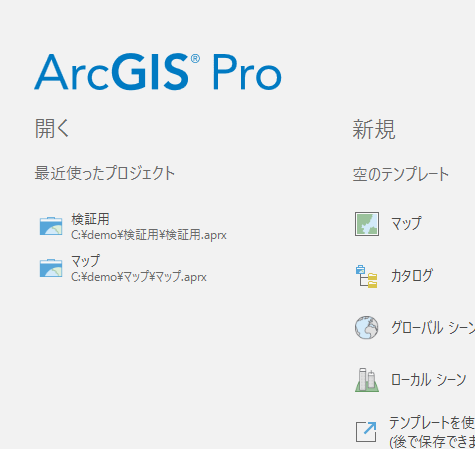2019 年 4 月 17 日にリリースした ArcGIS Pro 2.3 の新機能を複数回に分けてご紹介しています。
ArcGIS Pro 2.3 では、起動時に表示される開始ページが新しくなり、便利な開始オプションが追加されました。
プロジェクトを作成せずに作業を開始できます!
ArcGIS Pro 2.3 の起動時に表示される開始ページに、プロジェクトを作成しないオプションが追加されました。
[テンプレートを使用せずに開始] をクリックすると、[挿入] タブが開かれた状態で ArcGIS Pro を開始できます。この状態から [マップ] ビューなどを追加することで、取得したデータの簡単な検査を行いたい場合など、作業前にプロジェクトを作成することなく、素早く ArcGIS Pro の作業を開始できます。
もちろん、作業開始後にプロジェクトを保存する必要が生じた場合は、いつでもプロジェクトを保存することができます。
また、[カタログ] ビューや、[カタログ] ウィンドウから、ArcCatalog で行っていたような、ジオデータベースの作成やデータのコピー、削除といった GIS データの管理作業も ArcGIS Pro 上ですぐに開始できます!
ArcMap のように ArcGIS Pro を起動したい!
ArcGIS Pro の起動時にデフォルトでプロジェクトを作成しないように設定することができるようになりました。ArcMap の「無題」のプロジェクトのように、ArcGIS Pro を使用することができます。
- ArcGIS Pro の開始ページの [設定] → [オプション] をクリックし、[オプション] ダイアログ ボックスを表示します。
- [アプリケーション] の [一般] タブをクリックし、[ArcGIS Pro の起動] 見出しをクリックします。
- [プロジェクト テンプレートなし] オプションをクリックします。
![3. [プロジェクト テンプレートなし] オプション](https://blog.esrij.com/arcgisblog/wp-content/themes/simplicity2/images/1x1.trans.gif)
- [プロジェクトの作成] 見出しをクリックし、[ジオデータベース] の [すべてのプロジェクトに同じデフォルトのジオデータベース] オプションをクリックし、デフォルトのジオデータベースの場所を指定します。今回は、ArcMap のように ArcGIS Pro を起動したいので、ArcMap と同じデフォルトのジオデータベースを指定します。
- 同様に [ツールボックス] の [すべてのプロジェクトに同じデフォルトのツールボックス] オプションをクリックし、デフォルトのツールボックスの場所を指定します。
![[すべてのプロジェクトに同じデフォルトのツールボックス] オプション](https://blog.esrij.com/arcgisblog/wp-content/themes/simplicity2/images/1x1.trans.gif)
- [OK] をクリックします。
これで、ArcGIS Pro を起動すると使い慣れた ArcMap のようにすぐに作業を開始できます!
また、[ArcGIS Pro の起動] の [デフォルトのプロジェクト] オプションをクリックし、任意のプロジェクトを指定すると、ArcGIS Pro を起動するときに自動的に開くデフォルトのプロジェクトを指定しておくことができます。日常的に決まった作業を行いたい場合など、毎回プロジェクトを開く必要がなくなります。
いかがでしたでしょうか。ますます便利になっていく ArcGIS Pro をぜひご利用ください!
また、来月開催される GIS コミュニティフォーラムのプレフォーラム・セミナーにて行われる「はじめよう!ArcGIS Pro」セッションでは、ArcMap ユーザーの方に向けたArcGIS Pro の基本操作や、進化する ArcGIS Pro の最新機能についてデモを交えてご紹介します。
日時: 5 月 22 日 (水) 11:30 ~ 12:10
場所: 東京ミッドタウン (六本木) タワー4階 ルーム 1-4
ArcGIS Pro を使い始めよう!と考えている方はぜひご参加ください。
※ ArcGIS Pro は従来のアプリケーション「ArcMap」と並行して利用することができます。使いはじめたい場合は「はじめての ArcGIS Pro」(サポート サイトへのログインが必要です) をご参照ください。ArcGIS Desktop 製品をお持ちでない場合は、トライアル版でお試しいただけます。
■関連リンク